Привет! Установили себе чистую систему, но даже так Kali Linux не видит Wi-Fi адаптер? Обучение тестированию откладывается в дальний ящик, а зарождающийся талант начинающего безопасника попал на свалку? Ну ничего. Тоже приходилось сталкиваться с подобными проблемами на Кали. Вообще Wi-Fi и Linux старая больная тема, но именно на Kali она проявилась во всей красе от потребностей пользователей. Разберемся в этом!
Нашли ошибку? Есть своя история по этому вопросу? Оставьте свое мнение в комментариях к этой статье! Именно ваше слово может спасти кому-то уйму времени!
Для виртуальной машины
Актуально и для Virtual Box, и для VMWare Workstation.
Начнем с самого частого. Сам ставил себе виртуалку, а там главная проблема – виртуальная машина не видит встроенный модули Wi-Fi, хоть об стену разбейся. Многие годы бытует мнение, что и не увидит. А т.к. уровень виртуальной машины выше, чем установленной внутри нее Kali, то и сама Kali не увидит встроенного адаптера.
Решение простое – берется внешний USB адаптер, который успешно подключается к виртуалке.
Т.е. если вы хотите проводить тестирование своих Wi-Fi сетей через виртуальную машину – обязательно приобретите внешний модуль, в противном случае не тратьте свое время. А вот о совместимости адаптеров и возможных исправлениях – читайте ниже (чтобы не взять себе мертвый внешний адаптер Wi-Fi).
Из дополнения, возможно потребуется активировать сам адаптер в виртуальной среде. На примере Вари:
Для основы – драйверы и совместимость
На основной системе может возникнуть уже две проблемы – не видит USB адаптер и не видит встроенный адаптер. Основная причина здесь, по моему опыту – проблема с драйвером и совместимостью. Именно в этом случае не работает Wi-Fi на Kali Linux. Но обо всем по порядку.
Перед началом нашей операции рекомендую обновиться:
apt-get clean && apt-get update && apt-get upgrade
После этого предлагаю посмотреть список установленных устройств:
lsusb – для usb устройств
lspci – для встроенных модулей
В открывшемся большом списке ищем свою модель Wi-Fi модуля:
Т.е. если модуль не включается или просто не видит сети, а в списке этих устройств он есть – значит проблема точно в драйвере. Это и хорошо, и плохо. Обычно драйвер не включается в репозиторий по причине не полной совместимости. Например, отсутствия режима монитора как в случае с этим Броадкомом. Но для обыденных офисных задач нам ведь его можно использовать?
Далее появляются два пути:
- Посмотреть совместимости на ЭТОЙ СТРАНИЦЕ. Если чип вашего адаптера есть здесь, то все будет работать из коробки.
- Гуглим (лучшего совета и не придумаешь) по типу «driver linux ВАШАМОДЕЛЬ». Очень часто попадете на грамотные топики по теме или даже официальные драйверы устройства. Дать совет лучше? Ничего лучше не придумаешь. Универсального совета пока нет.
Чтобы данное руководство совсем не было водяным, отмечу, что некоторым просто помогает установка WICD:
apt-get install wicd
service network-manager stop
update-rc.d network-manager disable
update-rc.d wicd enable
service wicd start
И вот еще видеоверсия установки конкретного драйвера, хотя в начале тоже ругалось, что адаптеры Wi-Fi не найдены:
После перезапуска системы мозги приходят к единому согласию. За сим заканчиваю. Свои истории стучания в бубен под бодрые завывания расскажите в комментариях ниже – пригодится и вам, и другим. До скорых встреч на нашем портале!

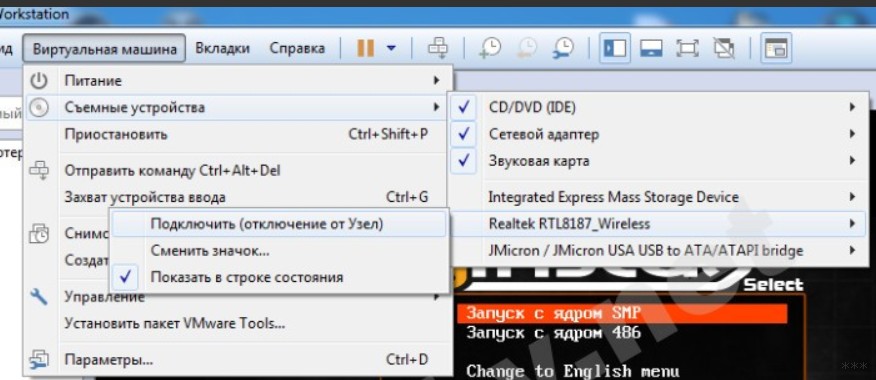






Всё работает теперь. Спасибо тебе, друг
Пожимаю руку и благодарю
Ничего не работает
Я так и не понял, как он понял что именно такой ему драйвер нужно качать, на моем не написано названия что бы поискать какой ему нужен драйвер.
Отправляю еще раз внимательно перечитать и просто повводить команды для практики. Обычно, у владельцев Kali таких вопросов не возникает. Все получится, если они совместимы.
А что делать если вообще даже вайфай не видит и браузер не робит из-за отсутствия интернета?
если вообще не видит вайфай – по ходу дела драйверы. А браузер без интернета от того что нет вайфая, это нормально.
Добрый день. Подскажи пожалуйста, что надо сделать, когда драйвер отваливается после подключения виртуальной машины? До подключения, все работает, интернет летает, только подключаю виртуал бокс – пропадает драйвер и интернет.
Вы ввели команду lspci после чего нашли строку Network controller.
Вы не знаете, что делать если вообще нет данной строки?
Окей если мне разрешили по ныть в комментариях я по ною, я купил себе внешний wifi адаптер поскольку встроенного не было, но после этого впомнил что хотел стать мамкиным хакером и для этого как рас нужен был внешний wifi адаптер, естественно как лютый хакер, я вместо того что бы удостоверится какой нужен wifi адаптер, просто купил рандомный – Dual Band AC 1300Mbps, в котором был Realtek Rtl88x2bu – мне это название ничего не говорит но я знаю что в списке его точно не было, причём все усложняло ещё то что основная моя ос Fedora linux (ну такой весёлый я парень) на которую я ели как смог драйвера поставить, но поставить дрова на Kali linux я так и не смог поскольку он ее даже в devices в usb не видел вот так то >:-), влюбом случае юуду очень благодарен если как то с этим поможите(((
вот так то >:-), влюбом случае юуду очень благодарен если как то с этим поможите(((